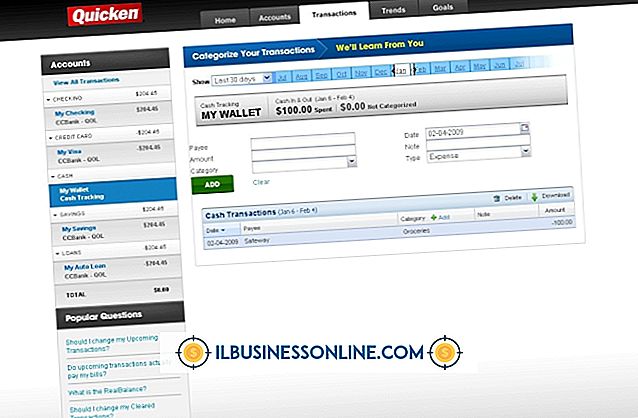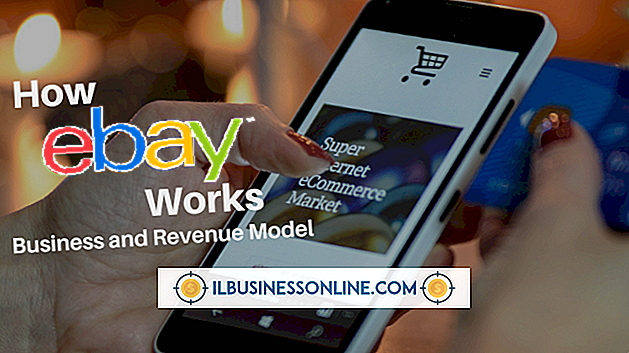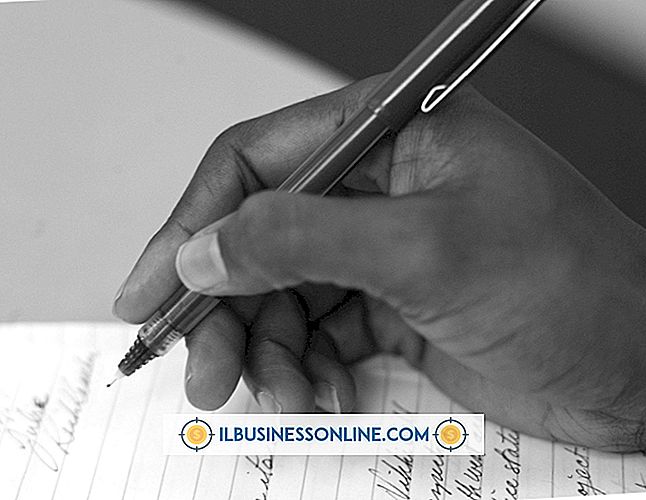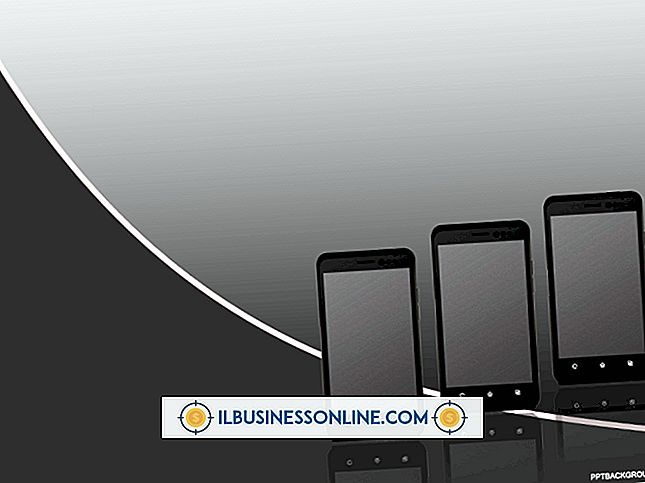Hoe eBooks opmaken voor Amazon en Google Boeken

Met de toenemende beschikbaarheid van het World Wide Web en digitale leesapparaten zoals de Kindle van Amazon, kijken meer auteurs naar eBook-publicaties als een manier om hun werk onder de lezers te verspreiden. Twee markten voor eBooks zijn de Amazon Marketplace en Google Books. De eerste geeft de voorkeur aan eBooks in HTML-formaat voor optimale compatibiliteit met de Kindle. Dit laatste vereist dat PDF-bestanden de lay-out van fysieke boeken het best nabootsen.
Een HTML-boek opmaken voor Amazon
1.
Open het tekst- of documentbestand voor uw boek in uw tekstverwerker. Verwijder alle paginanummeringsnotaties in het manuscript - Kindle past het aantal woorden per pagina aan, afhankelijk van de zoominstellingen van de lezer, waarbij de weergavepaginanotatie irrelevant is.
2.
Markeer elke hoofdstuktitel en stel in dat deze gecentreerd en groter is dan de hoofdtekst van de tekst. Als er geen paginanummering is, wordt duidelijke hoofdstukkennis essentieel voor het opbreken van het boek.
3.
Klik op het vervolgkeuzemenu 'Bestand' en selecteer 'Opslaan als'. Selecteer HTML in het vervolgkeuzemenu Bestandsindeling en klik op Opslaan.
Opmaak voor Google Boeken
1.
Open uw manuscript in uw voor PDF geschikte software, zoals Adobe Acrobat, Adobe InDesign en Apple's Teksteditor. Als het manuscript geen paginanummering bevat, kunt u deze invoegen. Zorg ervoor dat de standaarduitlijning van de hoofdtekst links uitgelijnd is.
2.
Nadat het hoofdstuk is afgelopen, stelt u het begin van het volgende hoofdstuk uit naar de volgende pagina. Hoofdstuktitels moeten verschillende lettergroottes hebben die groter zijn dan de hoofdtekst en mogelijk in een andere lettertypestijl: houd de opmaakinstellingen consistent voor alle hoofdstukkoppen.
3.
Selecteer het vervolgkeuzemenu "Bestand". Als u InDesign of Acrobat gebruikt, selecteert u de optie "Exporteren" gevolgd door het PDF-bestandsformaat. De kwaliteit van de PDF is niet belangrijk, tenzij u foto-illustraties hebt ingevoegd in de tekst, in welk geval u de exportoptie van hoge kwaliteit moet kiezen. Als u TextEdit gebruikt, selecteert u eenvoudigweg 'Opslaan als' en slaat u het bestand op als een PDF.
Dingen nodig
- Tekstverwerker
- Word- of paginalay-outsoftware die kan worden geëxporteerd naar PDF
Tip
- Plaats op de eerste pagina geen foto voor de albumhoes van het boek. Zowel Amazon's Kindle Direct als Google Books bieden een formulier om foto's te uploaden op hun respectievelijke inzendingspagina's.